MOVEit Transfer を既存の Web アプリケーションと統合するための機能は複数用意されています。
ユーザーが複数のログインアカウントを覚えておく必要がなく、アカウントデータベースのメンテナンスを容易にするには、MOVEit Transfer 外部認証機能を使用して、MOVEit Transfer を既存のユーザー認証メカニズムに組み込みます。MOVEit Transfer は、独自の内部ユーザーデータベースに加えて、RADIUS サーバーと LDAP サーバーに対する認証をサポートしています。SAML ID プロバイダを認証に使用している場合は、ID プロバイダを使用するように MOVEit Transfer を設定できます。詳細については、「User Policy Settings (ユーザー ポリシー設定)」ページの「External Authentication (外部認証)」セクションを参照してください。
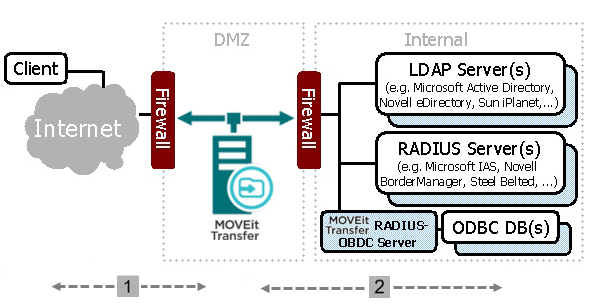
|
SSL (HTTPS または FTPS) あるいは SSH (SFTP) で暗号化された認証情報。 |
|
共有シークレット (RADIUS) または SSL (LDAP) で暗号化された認証情報。 |
既存の Web アプリケーションが確認済みのユーザーまたは既にサインインしているユーザーを MOVEit Transfer にシームレスに転送できるようにするために、MOVEit Transfer は HTML フォームフィールドからユーザー名とパスワード情報を受け入れます。既存の Web アプリケーションには、MOVEit Transfer アプリケーションに転送するためにユーザーがクリックするボタンのある安全なページを用意することをお勧めします。For more information, see 「URL の作成」の「簡単なシングルサインオンのサポート」セクションを参照してください。
MOVEit Transfer は、サードパーティの ID プロバイダからの SAML シングルサインオンもサポートしています。詳細については、「ユーザー認証 - セキュリティポリシー - シングルサインオン」を参照してください。
MOVEit Transfer のカスタムロゴと配色の機能を使用すると、必要に応じて MOVEit Transfer Web UI を会社の既存の Web アプリケーションやイントラネットフレームワークと組み合わせることができます。企業のロゴと行頭文字のイメージを追加したり、カスタム HTML ヘッダー機能を使用して Flash のロゴや Javascript メニューなどの高度なヘッダーコードを追加したりできます。内蔵されているストック配色のいずれかを選択するか、カスタムカラー配色を追加して完全に一致するようにします。For more information, see 「ブランド設定」と「カスタム配色」を参照してください。
カスタムスタイルでリブランドした MOVEit Transfer の例
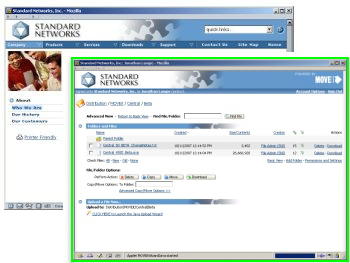
一部の顧客は、MOVEit Transfer API を使用して独自の Web アプリケーション内で MOVEit 情報とサービスを入力します。これらのサイトにアクセスする場合、ユーザーは MOVEit Transfer に直接ログオンせずに、独自のローカル MOVEit Transfer API クライアントを使用する Web アプリケーションを利用して、MOVEit Transfer にログオンすることができます。このモデルを使用すると、サイト訪問者に MOVEit Transfer サーバーからデータや情報を提供できるようになり、サイト訪問者を自社の Web サイトから移動したりリダイレクトしたりする必要がありません。ただし、MOVEit ウィザードなどの高度な機能を使用する場合は、ユーザーを MOVEit サーバーそのものに移動させなければならない場合があります。通常、MOVEit で MOVEit Transfer API オブジェクトが使用する既存のセッションをサーバー間で転送することはできません。つまり、MOVEit に直接アクセスするには、ユーザーは再度サインオンする必要があります。
操作性を高めるため、MOVEit には既存のクライアントセッションを API 対応サーバーから MOVEit サーバーに転送するメカニズムが備わっています。まず、MOVEit Transfer API アプリケーションが存在するホストが「信頼済み」とマークされている必要があります (詳細については、「システムリモートアクセスポリシー」の「信頼できるホスト」セクションを参照してください)。次に、API アプリケーションはユーザーに、MOVEit Transfer が指定する「apilink.aspx」と呼ばれる特別な ASPX ページを送信し、HTML フォームを使用して現在のセッション ID を提供します。このページは、セッション ID の引数をとり、クライアントのブラウザ上で適切なクッキー情報を設定してから、クライアントに MOVEit Transfer を転送します。以下の例は、HTTP POST メソッド経由で送信された URL とセッション ID を示したものです。
注: 前のバージョンの MOVEit Transfer ドキュメントでは、HTTP GET メソッドを使用してセッション ID を送信することが提案されていましたが、セキュリティ上のベストプラクティスでは、GET の代わりに POST を利用することが求められます。Web 統合で HTTP GET を使用しており、GET メソッドを引き続き使用する場合は、レジストリオブジェクト AllowInsecureQueryStrings を値「1」に設定する必要があります。これにより、GET 要求で機密性の高い情報をやりとりし、セッション ID を apilink.aspx に含める GET 要求を許可することができます。詳細については、「テクニカルリファレンス」トピックの「レジストリ設定」セクションを参照してください。
元の GET の例では、以下が提案されました。
https://moveit.yourcompany.com/apilink.aspx?sessionid?=<sessionID>
以下のような POST の例を使用できます。
<BODY onload="document.forms[0].submit();">
<FORM action="https://moveit.yourcompany.com" method="POST">
<INPUT type="hidden" name="transaction" value="signon"/>
<INPUT type="hidden" name="username" value="{myusername}"/>
<INPUT type="hidden" name="password" value="{mypassword}"/>
<NOSCRIPT>
<P>続行するには、このボタンを押します。</P>
<INPUT type="submit" value="Continue"/>
</NOSCRIPT>
</FORM>
</BODY>
セッション ID は MOVEit Transfer API オブジェクトからアクセスできます。詳細については、MOVEit Transfer API ドキュメントを参照してください。
カスタムの Web アプリケーションで統合された MOVEit Transfer ユーザーエクスペリエンスを実現
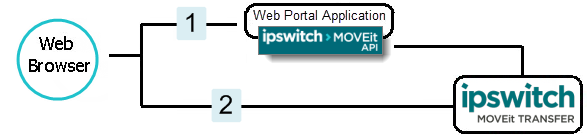
|
ユーザーがカスタム Web ポータルにサインオンします。 |
サインオンすると、ブラウザセッションは有効な MOVEit Transfer セッション ID にアクセスします。 |
|
ユーザーは MOVEit Transfer 機能にアクセスでき、カスタムページ、ポータル、デジタルエコシステムなどからリダイレクトされて困惑することもありません。 |
以下のように、セッション ID を使用して必要に応じてユーザーのセッションを維持するようにワークフローを調整できます。
|
MOVEit Transfer では、他の Web アプリケーションで開始された安全なダイレクトアップロードとダイレクトダウンロードをサポートしています。
ダイレクトアップロードモデルを使用すると、MOVEit Transfer API ライブラリを利用するアプリケーションを直接経由してアップロードを渡し、ダウンロードを受け取ることができます。
ダイレクトアップロードに MOVEit Transfer API ライブラリを使用する
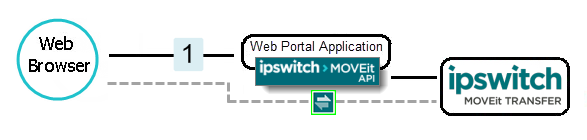
|
ユーザーはカスタムポータルのみを操作します。ただし、 |
サインオンすると、ブラウザセッションは有効な MOVEit Transfer セッション ID にアクセスします。 |
|
ユーザーは、MOVEit Transfer API を使用したダイレクトアップロードおよびダウンロードにより優れたパフォーマンスが得られます。 |
以下のように、必要に応じてセッションを維持するようにワークフローを調整できます。
|